С помощью инструмента Продавцы можно искать товары и анализировать их по продавцу, то есть по юридическому лицу. Это поможет узнать, как чувствуют себя конкуренты. Еще это удобно, если у вас несколько магазинов и вы хотите получать по ним сепарированные данные.
Важно! На Ozon есть несколько типов цен на товары: базовая цена, цена со скидкой и цена с Ozon Картой
Выручку считаем на основе цены со скидкой
¶ Что есть в отчете?
На главной странице показываем топ-100 продавцов по выручке на выбранную дату. Других продавцов можно посмотреть на следующих страницах таблицы.
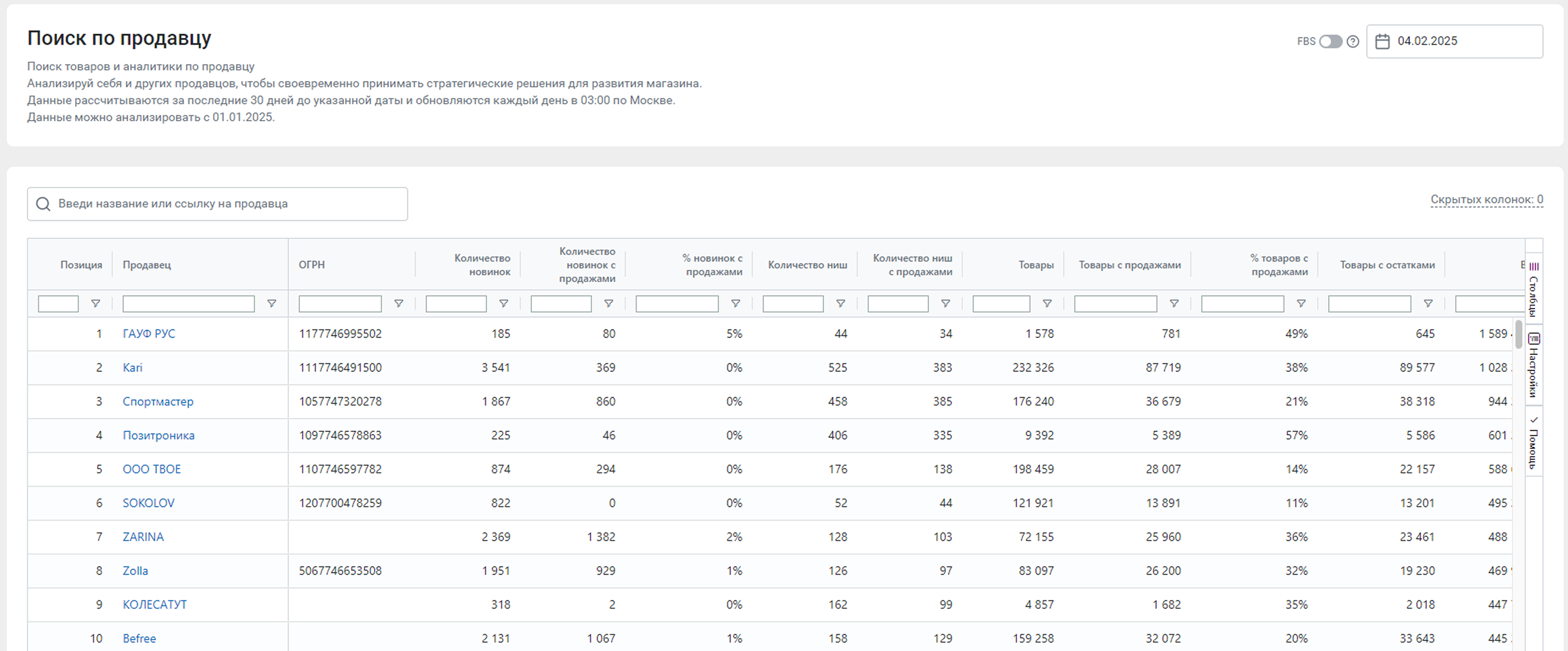
Что есть в таблице по продавцам:
- Продавец:
- Позиция продавца в топе по выручке
- Продавец – название продавца
- ОГРН продавца
- Дата обнаружения – дата, когда роботы-парсеры MPSTATS впервые обнаружили товар продавца на маркетплейсе
- Продает на WB – торгует ли этот продавец на Wildberries
- Выручка и продажи:
- Продажи – количество зафиксированных продаж
- Выручка – суммарная выручка по товарам
- Упущенная выручка – выручка, которую можно было получить, если бы товар был в наличии. Как считаем: Потенциал – Выручка
- Процент упущенной выручки от потенциальной выручки. Как считаем: (Упущенная выручка / Потенциал) * 100
- Потенциал – сумма потенциальной выручки всех товаров в предмете за период отчета. Как считаем: (Выручка / Количество дней, когда товар был в наличии) * Дней в отчете (30)
- Товары продавца:
- Количество ниш за период отчета, в которых есть товары продавца
- Количество ниш с продажами за период отчета
- Товары – общее количество товаров
- Товары с остатками – количество товаров в наличии на складе в последний день периода
- Товары с продажами – количество товаров, у которых были продажи
- Процент товаров с продажами от общего числа товаров
- Количество новинок – количество новых товаров за период отчета
- Количество новинок с продажами – количество новых товаров с продажами за период отчета
- Процент новинок с продажами от общего числа новинок продавца
- Бренды – количество брендов, у которых есть товары в указанном предмете
- Бренды с продажами – количество брендов с продажами
- Процент брендов с продажами – % брендов с продажами относительно общего числа брендов
- Работа с остатками:
- Суммарные остатки – количество остатков по всем товарам в предмете в последний день анализа
- Замороженный остаток, шт. – количество товара, которое не будет продано за 45 дней с учетом текущей скорости заказов
- Замороженный остаток в цене – общая стоимость товара, который не будет продан через 45 дней
- Замороженный остаток, % – доля товара, который не будет продан за 45 дней, от общего количества товаров
- Оборачиваемость, дн. – показывает, сколько дней нужно, чтобы продать средний остаток товара. Чем меньше этот показатель, тем товар продается быстрее. Значит, быстрее окупаются вложения в товар. Как считаем: Работа с остатками > Наличие / Выручка и продажи > Среднее при наличии
- Ценообразование:
- Минимальная цена – минимальная цена товара с указанным предметом
- Максимальная цена – максимальная цена товара с указанным предметом
- Средняя цена – среднее арифметическое цен товаров из выборки. Как считаем: Выручка / Продажи
- Медианная цена – цена среднего товара в выборке: половина цен товаров из выборки ниже этого значения, а половина цен выше этого значения
- Минимальная цена с продажами – минимальная цена среди товаров, у которых были продажи
- Максимальная цена с продажами – максимальная цена среди товаров, у которых были продажи
- Средняя цена с продажами – средняя цена среди товаров, у которых были продажи
- Медианная цена с продажами – медианная цена среди товаров, у которых были продажи
- Продвижение:
- Средний рейтинг – средний рейтинг товаров продавца по оценкам пользователей Ozon
- Средний рейтинг с продажами – средний точный рейтинг товаров продавца, которые за выбранный период продавались хотя бы один раз. Взяли за основу оценки пользователей на Ozon
Чтобы найти конкретного продавца, введите в текстовое поле его название и нажмите Поиск.
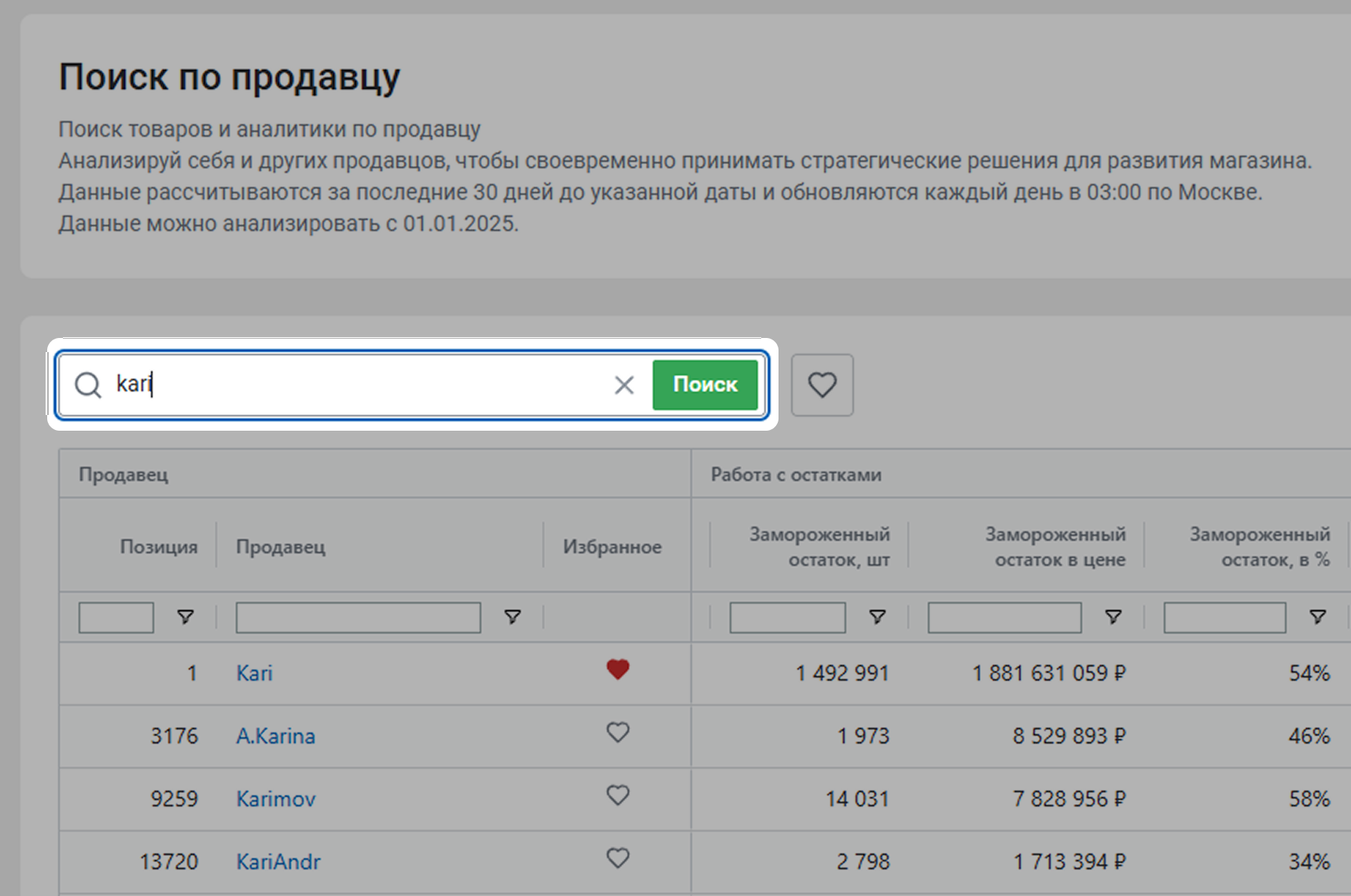
Если вам нужно узнать точное название продавца, перейдите в карточку товара на Ozon. Под общей информацией о товаре указано название магазина. Нажмите на значок рядом с ним, чтобы посмотреть его юридические данные.
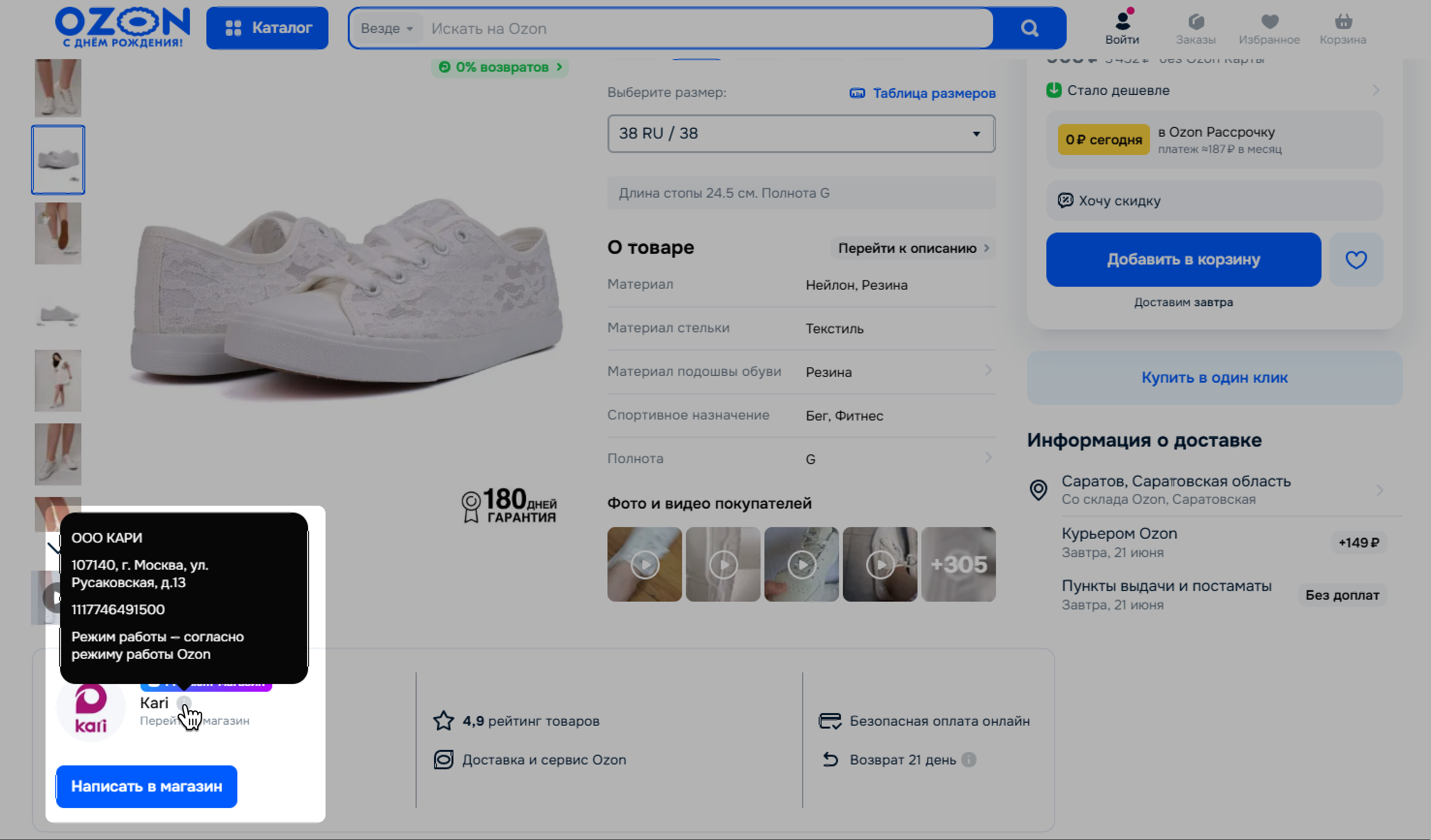
¶ Вкладки отчета
В результате поиска cформируется отчет со всеми товарами, которыми торгует найденный продавец. Автоматически таблица отсортирована по выручке.
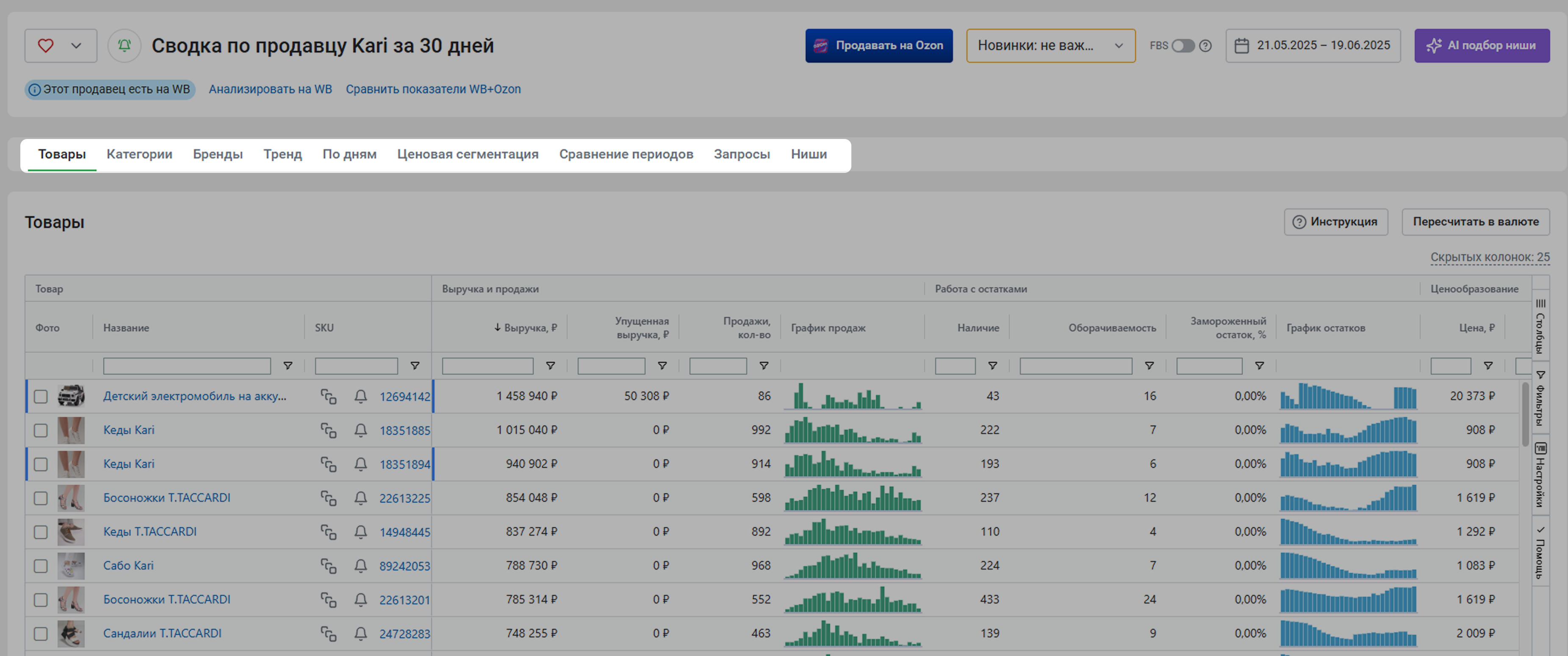
В отчете по продавцу доступен набор отчетов.
В отчете Товары представлены все товары, которые система зафиксировала у искомого продавца за отчетный период. Каждая строка – это информация по конкретному товару: фото, SKU, название и так далее. Чтобы посмотреть описание полей, которые выведены в таблицу необходимо нажать Помощь → Описание полей. Подробнее об отчете можно прочитать в статье Товары.
Во вкладке Категории показаны категории (рубрики), которые маркетплейс присвоил товарам продавца в выбранном отчетном периоде. Диаграмма позволяет наглядно оценить распределение товаров по категориям, а в таблице представлена детальная информация. Подробнее об отчете можно прочитать в статье Категории.
Во вкладке Бренды сервис отображает доли шести самых успешных, с точки зрения выручки, брендов за выбранный период. Информация доступна в виде диаграмм и таблиц. Подробнее об отчете можно прочитать в статье Бренды.
Во вкладке Тренды показана динамика основных показателей продавца. График формируется так: начальная точка сбора данных сервисом – январь 2024 года. С этой даты по текущий день весь временной диапазон разделен по месяцам. Система собирает информацию за последний месяц, суммирует и выводит в отчет Тренд контрольную точку. Получившийся график покажет динамику показателей продавца за все время сбора данных. Подробнее об отчете можно прочитать в статье Тренды.
Во вкладке По дням собрана информация за каждый день торговли продавца в выбранном периоде. Подробнее об отчете можно прочитать в статье По дням.
Отчет Ценовая сегментация отображает информацию о товарах продавца, в зависимости от того, в каком ценовом диапазоне они находятся. Подробнее об отчете можно прочитать в статье Ценовая сегментация.
Инструмент Сравнение периодов предоставляет возможность сравнить два периода между собой. Подробнее об отчете можно прочитать в статье Сравнение периодов.
Вкладка Запросы отображает запросы и слова, по которым товары ранжировались в топ-100 за выбранный период. Подробнее об инструменте можно прочитать в статье Запросы.
Во вкладке Ниши сервис показывает самые прибыльные сегменты по нишам. Подробнее об инструменте можно прочитать в статье Ниши.
В отчете Отзывы собрали все отзывы, которые оставляли покупатели в карточках товаров. Изучайте ожидания и возражения покупателей и применяйте их в работе в своих карточках. Подробнее рассказали в статье Отзывы.
Подготовили для вас видео о том, как эффективно работать с таблицами в отчете
Если продавец, которого вы просматриваете, есть на Wildberries – сообщим об этом. Чтобы изучить отчет по его товарам на Wildberries, нажмите Анализировать на WB. А чтобы посмотреть его показатели сразу на обоих маркетплейсах в сравнении, нажмите Сравнить показатели WB+Ozon.

¶ Избранное
Если вы часто обращаетесь к статистике конкретных продавцов, можно добавить их в Избранное. Для этого найдите продавца в таблице и нажмите на сердечко рядом с его названием.
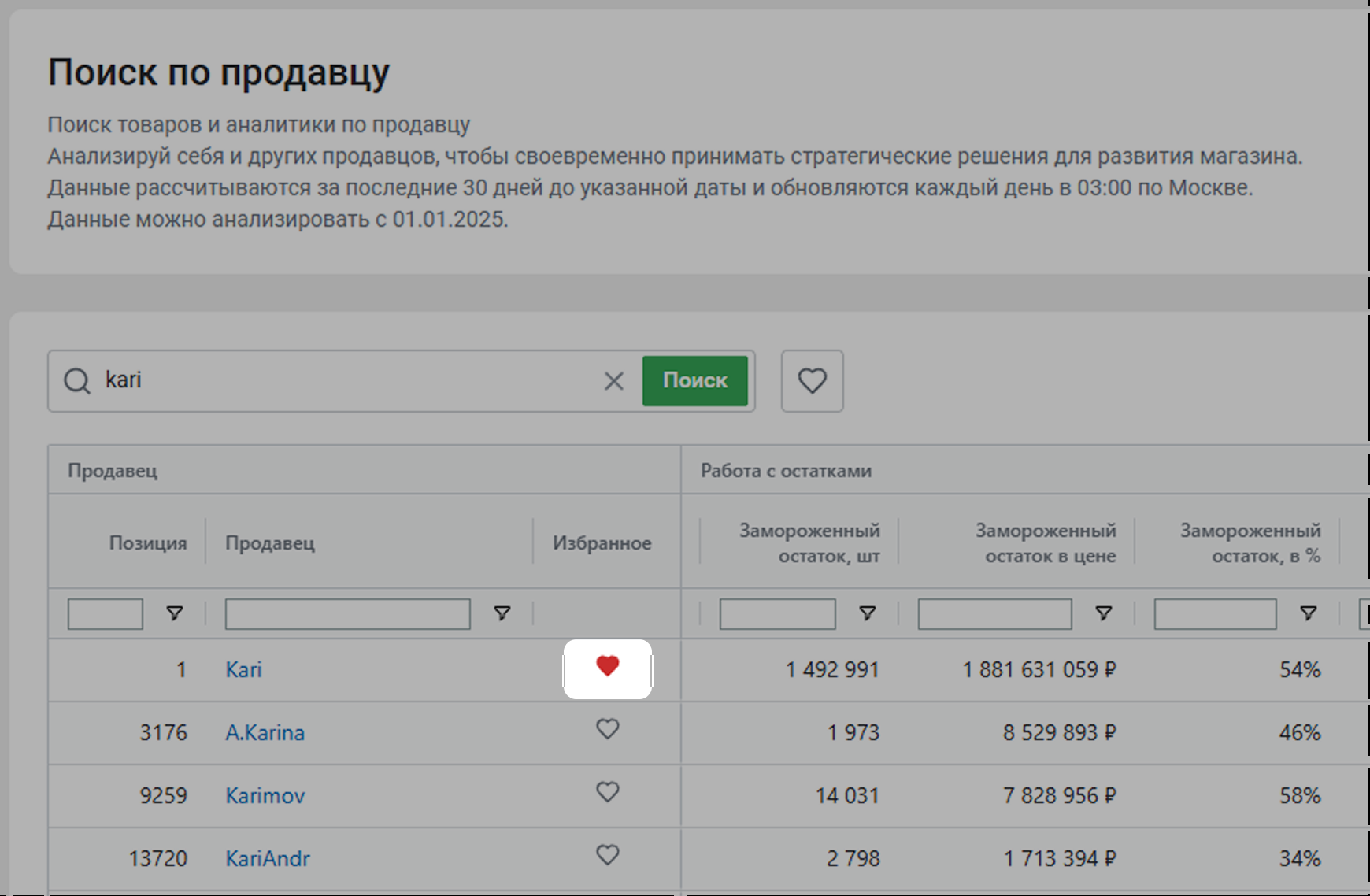
Еще это можно сделать на странице продавца. Для этого нажмите на сердечко в левом верхнем углу.

Чтобы оставить в таблице только тех продавцов, которые находятся в Избранном, нажмите на иконку сердечка рядом со строкой поиска. Таблица автоматически отсортирована по выручке.
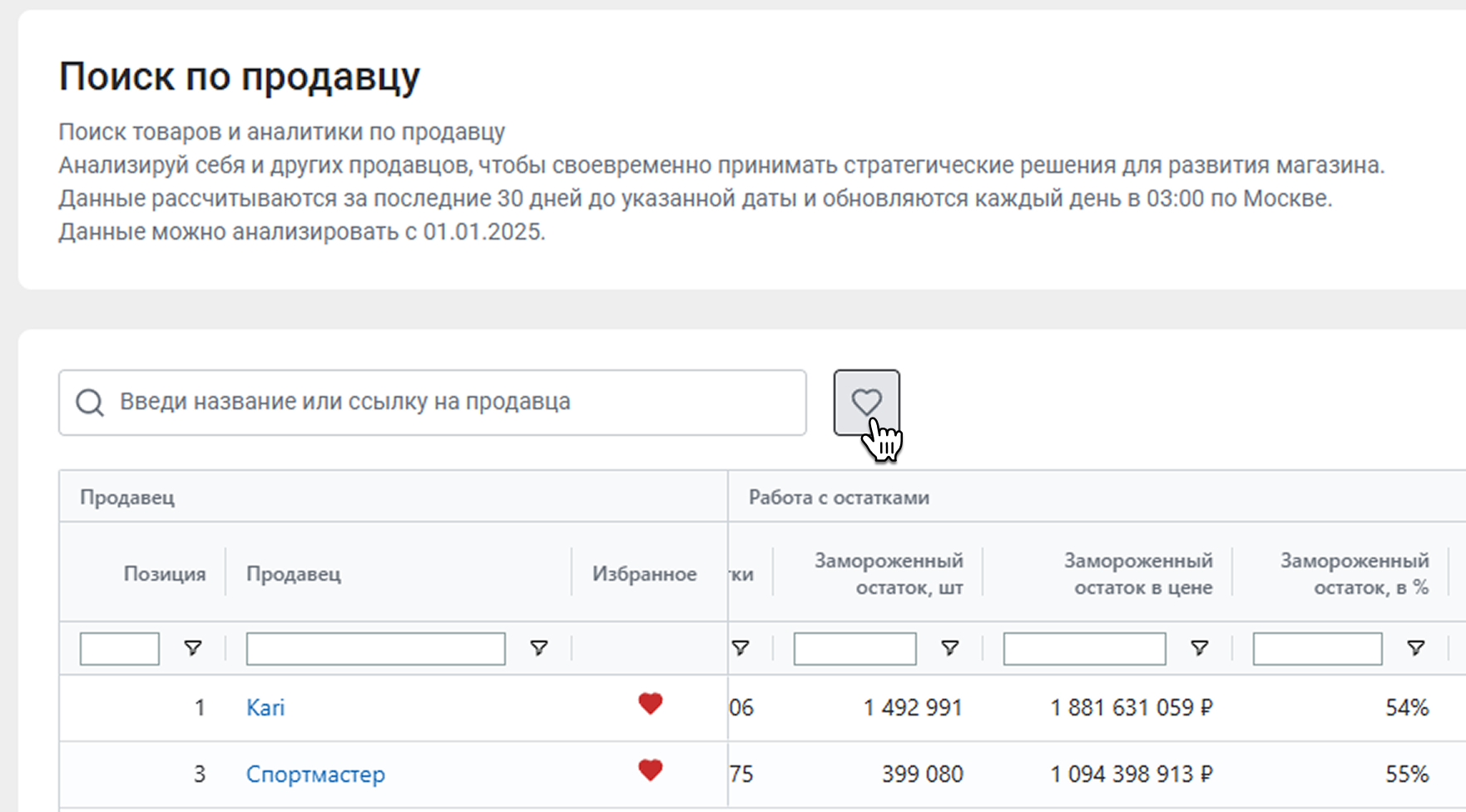
¶ Как настроить отчет?
¶ FBS продажи
Выберите, как сформировать отчет: с учетом FBO (продажи со склада маркетплейса) или FBS (продажи со склада продавца).
Данные по FBS могут быть неточными, потому что продавец указывает остатки товара самостоятельно и может ошибиться
По умолчанию показываем данные только по товарам со складов маркетплейса. Если вы активируете переключатель FBS, статистика по товарам будет отображаться полностью (и по FBO, и по FBS).

¶ Показать новинки
Вы можете посмотреть, какие новые товары появились у продавца за неделю, за 14 дней или за 30 дней. Для этого выберите нужный период в окошке Новинки.

¶ Период
Автоматически отчет формируется за последние 30 дней, но вы можете выбрать другой период. Нажмите на поле со значком календаря и выберите временной промежуток. Нажмите Применить.
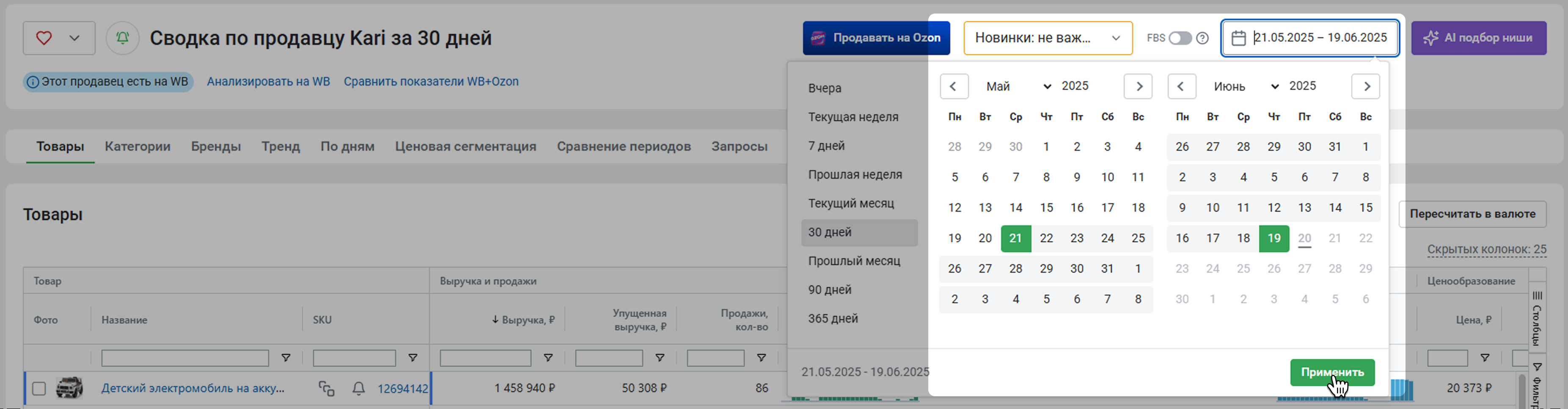
Вы можете выбрать период в списке слева от календаря.
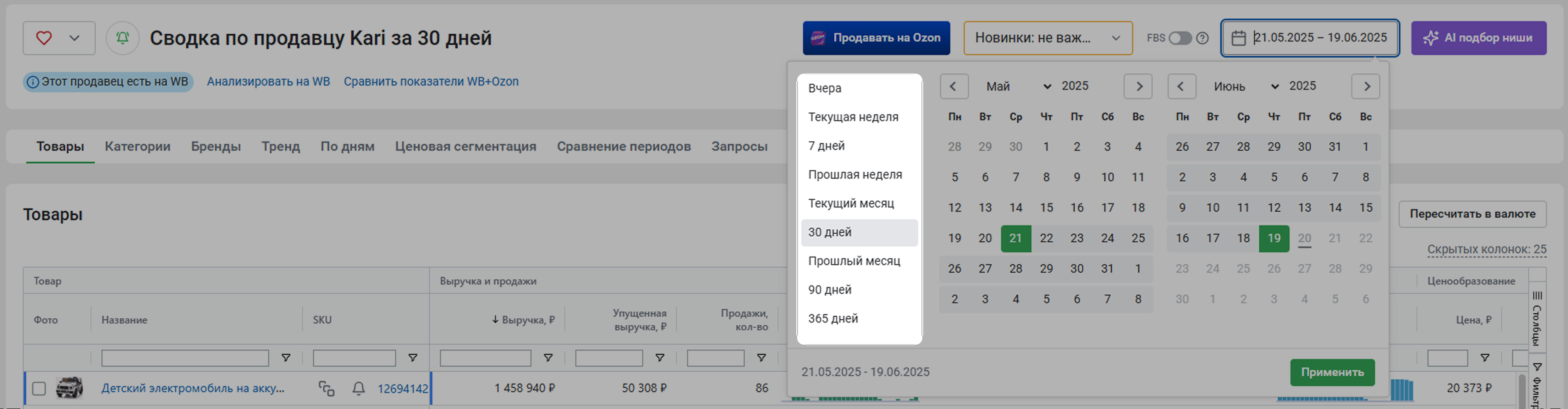
Доступные временные промежутки:
- вчера
- текущая неделя
- 7 дней – последние 7 дней. Например, сегодня 20.06.25. Вы увидите статистику с 13.06.25 по 19.06.25
- прошлая неделя
- текущий месяц – период с первого числа месяца по текущий момент
- 30 дней – последние 30 дней
- прошлый месяц
- 90 дней – последние 90 дней
- 365 дней – последний год
Период Текущий месяц – с первого по текущий день месяца, период 30 дней – за последние 30 календарных дней
Если у вас архивный тариф, период отчета может быть ограничен. В новых тарифах можно гибко настраивать время анализа данных. Об актуальных тарифах подробно рассказали в статье Тарифы MPSTATS.